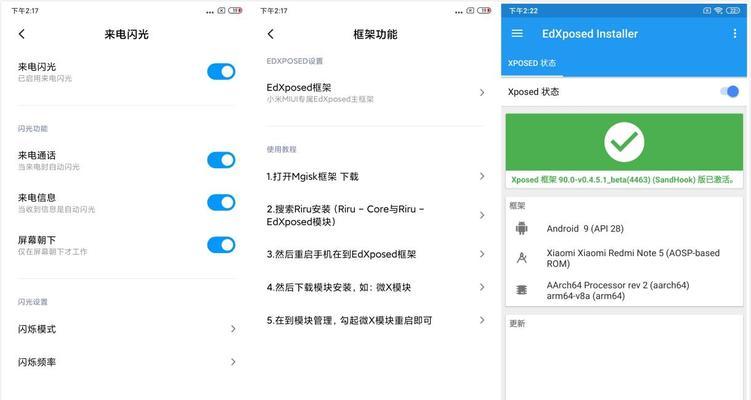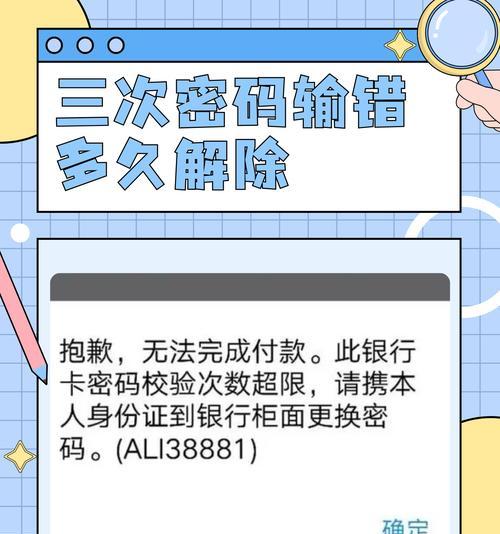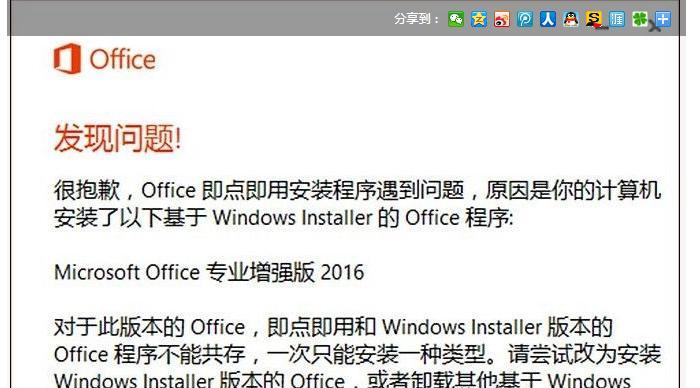在如今的高科技时代,电脑已经成为我们日常生活中不可或缺的工具。然而,有时我们可能会遇到电脑开热点错误的问题,这不仅会影响我们的网络连接,还会给工作和娱乐带来不便。本文将为您提供一些解决电脑开热点错误的方法,帮助您快速排除这一问题。

一:检查网络适配器设置
通过查看电脑的网络适配器设置,确保无线网络适配器正常工作。打开“设备管理器”,找到“网络适配器”选项,查看是否有黄色感叹号或问号标记。
二:更新网络适配器驱动程序
如果发现网络适配器出现问题,可以尝试更新相关的驱动程序。访问电脑制造商的官方网站,下载最新的适配器驱动程序并进行安装。
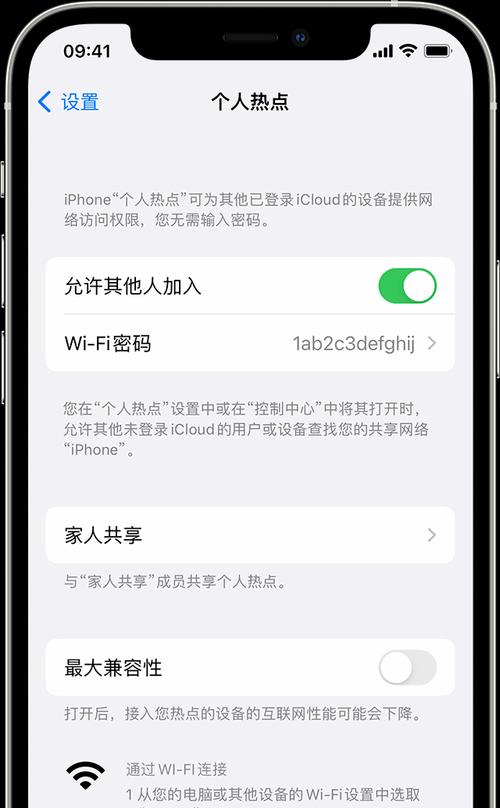
三:检查无线网络设置
确保无线网络设置正确并与其他设备兼容。进入电脑的“网络和共享中心”,选择“更改适配器设置”,找到“无线网络连接”选项,检查是否已启用无线网络。
四:重启网络适配器
尝试重启网络适配器,以刷新其设置。在“设备管理器”中找到“网络适配器”,右键单击选中的适配器,选择“禁用”,然后再次右键单击并选择“启用”。
五:检查网络连接共享设置
确保正确设置了网络连接共享选项。进入“网络和共享中心”,选择“更改适配器设置”,找到主要的无线网络连接,右键单击并选择“属性”,点击“共享”选项卡,确保选中了“允许其他网络用户通过此计算机的Internet连接来连接”选项。

六:清除IP地址冲突
IP地址冲突可能导致电脑开热点错误,因此需要清除冲突的IP地址。在命令提示符下输入“ipconfig/release”命令释放当前的IP地址,然后输入“ipconfig/renew”命令重新获取IP地址。
七:重置网络设置
重置电脑的网络设置可能解决电脑开热点错误的问题。在“控制面板”中找到“网络和Internet”选项,选择“网络和共享中心”,点击左侧的“更改适配器设置”,右键单击无线网络连接并选择“属性”,点击“重置”按钮。
八:关闭防火墙和杀毒软件
防火墙和杀毒软件有时会阻止电脑开热点功能的正常运行。暂时关闭防火墙和杀毒软件,然后尝试重新启用电脑的开热点功能。
九:检查无线网络驱动程序
确保无线网络驱动程序已安装并正常工作。进入“设备管理器”,找到“网络适配器”选项,展开该选项并找到无线网络适配器,右键单击并选择“属性”,在“驱动程序”选项卡中检查驱动程序状态。
十:检查电脑的物理连接
确保电脑的无线网络适配器与电脑的物理连接正常。检查适配器的插槽是否牢固连接,如果使用USB适配器,可以尝试更换USB端口。
十一:重启电脑
有时,简单地重启电脑就能解决一些网络问题。尝试重新启动电脑,然后再次尝试开启热点功能。
十二:检查其他设备的连接
确保其他设备可以成功连接到电脑的热点。如果其他设备也无法连接,可能是电脑的问题,否则可能是其他设备的网络设置问题。
十三:使用热点共享软件
如果以上方法都无法解决问题,可以尝试使用第三方的热点共享软件。这些软件可以帮助您创建一个虚拟的热点,使其他设备可以连接到您的电脑。
十四:咨询专业技术支持
如果您尝试了以上所有方法仍无法解决电脑开热点错误,建议咨询专业的技术支持。他们可以提供更具体的解决方案和帮助您解决问题。
通过检查网络适配器设置、更新驱动程序、调整网络设置、清除IP地址冲突等方法,我们可以解决电脑开热点错误的问题。如果以上方法无效,可以尝试使用热点共享软件或咨询专业技术支持。有了这些方法和建议,我们可以更快地排除电脑开热点错误,畅享无线网络带来的便利。